アニマルフォトグラファーのsim(@ssiR01)です。
オリンパスOM-D E-M1 Mark2を買ってから、ほぼ毎日野鳥撮影に出撃しています。
意外とわかりにくい設定ということで、この記事ではE-M1 Mark2のAFターゲットモードで『クラスター表示』させる方法を紹介します。
はじめにザックリ要約を書くと、こんな感じです。

- AFターゲット→ALL(Fn1ボタンで設定)
- AFモード→C-AF(AFボタンで設定)
- AFターゲット表示→ON2(メニューボタンで設定)
クラスター表示とは?


動体を撮影するときに、被写体の動きに追従してAFポイントが画面に表示される機能だよ。
といってもわからないだろうから、下の画像を見てくれよ。

出典:オリンパスwebsite

クラスター表示させるための設定


OK!
記事の最初にも書いたけど、
次の3箇所を設定すれば『クラスター表示』できるよ!
- AFターゲット→ALL(Fn1ボタンで設定)
- AFモード→C-AF(AFボタンで設定)
- AFターゲット表示→ON2(メニューボタンで設定)

AFターゲットを『ALL』に

1つ目の設定は、AFターゲットモードを『ALL』にする。
設定方法は、カメラ右上辺りにある『Fn1』ボタンでできるよ!


次に、フロントダイヤルを回してAFモード『ALL(全域)』を選べばOK。
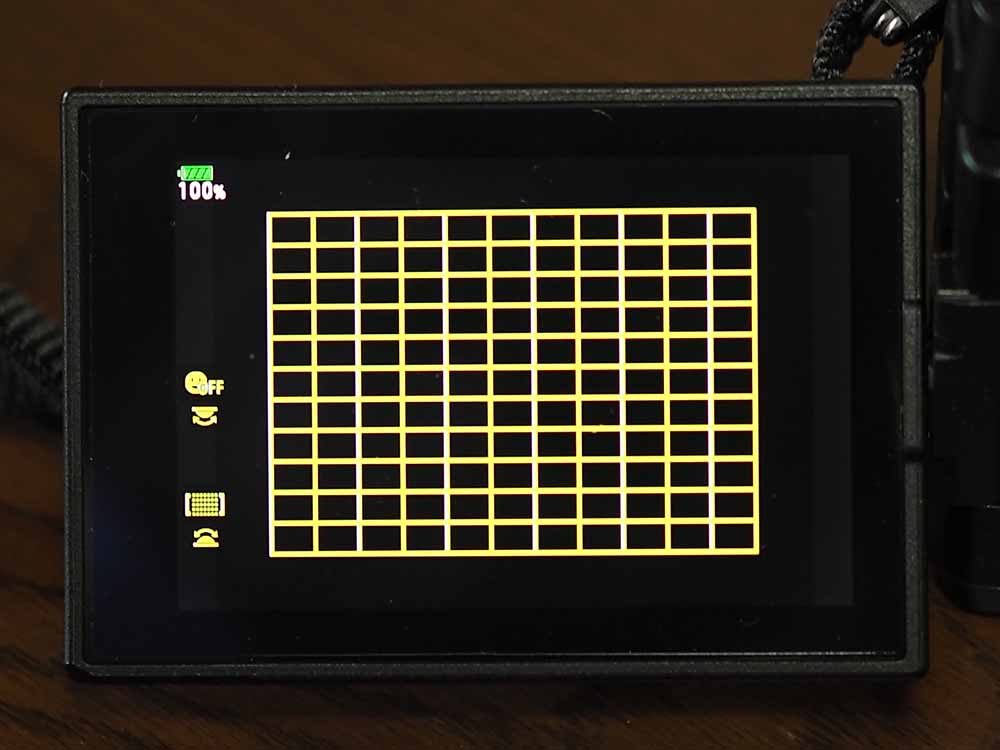
AFターゲット: ALL

ちなみにこの設定は、十字キー中央のOKボタンを押して出てくる『スーパーコンパネ』でもできるよ。

スーパーコンパネでもAFターゲットを設定できる
AFモードを『C-AF』に

2つ目の設定は、AFモードを『C-AF』にする。
設定方法は、カメラ左上の『AF』ボタンでできるよ!


次に、『C-AF(コンティニュアスAF)』をリアダイヤルを回して選べばOK。


ちなみにこの設定は、十字キー中央のOKボタンを押して出てくる『スーパーコンパネ』でもできるよ。
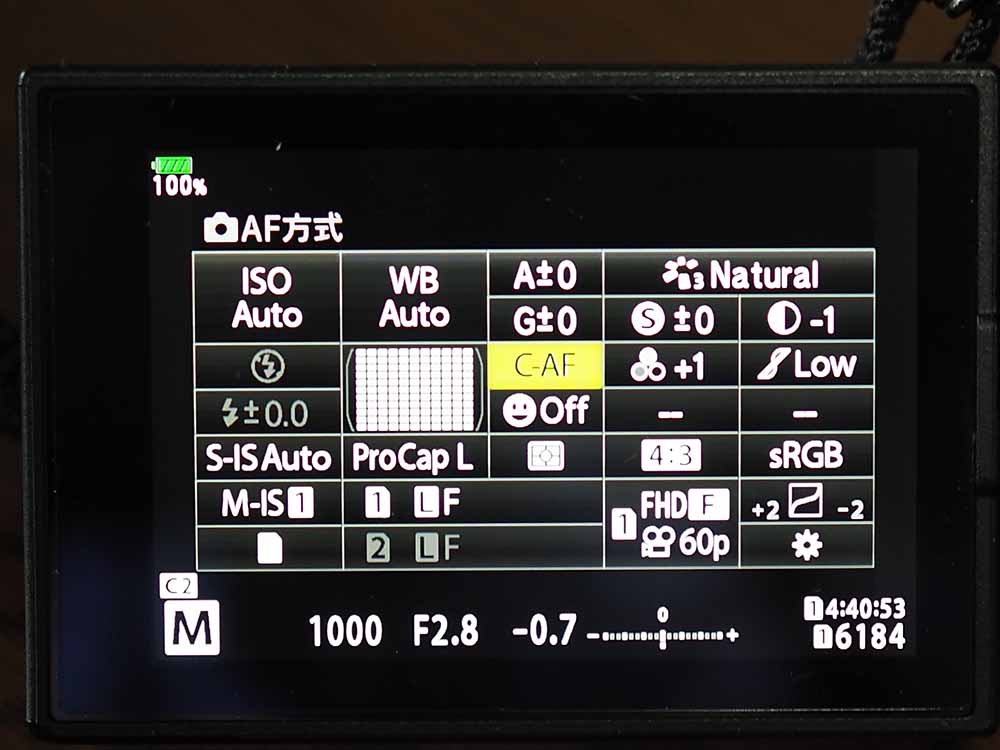
スーパーコンパネでもAFモードの設定ができる
AFターゲット表示を『ON2』に

最後3つ目は、AFターゲット表示を『ON2』にする。
この設定は『MENU』ボタンを押して出てくる設定画面でするんだ。

E-M1 Mark2の背面メニューボタン

つぎに現れたメニュー画面から
- 歯車マーク
- A1
- AFターゲット表示
の順に選んで『ON2』を選べばOKだよ!

AFターゲット表示で設定

AFターゲット表示でON2を選ぶ
まとめ


E-M1 Mark2って、デフォルトで目玉機能の『クラスター表示』ができない設定になってるんだ。
この設定自体もわかりにくいところが、お堅い日本メーカーらしいよね(笑)
でも、次の3箇所を設定すれば『クラスター表示』ができるようになるから、この機会の憶えておくといいよ!
- AFターゲット→ALL(Fn1ボタンで設定)
- AFモード→C-AF(AFボタンで設定)
- AFターゲット表示→ON2(メニューボタンで設定)















次の3箇所を設定すれば『クラスター表示』できるよ!